
Interfaccia Utente di Pokèmon GO (4)
Proseguiamo quindi l'analisi delle opzioni presenti nel menù AVATAR.
PERSONALIZZA
Toccando l'icona PERSONALIZZA si aprirà una schermata come quella nella foto seguente: se l'avatar è maschile sarà tipo quella di sinistra, se invece è femminile sarà tipo quella di destra
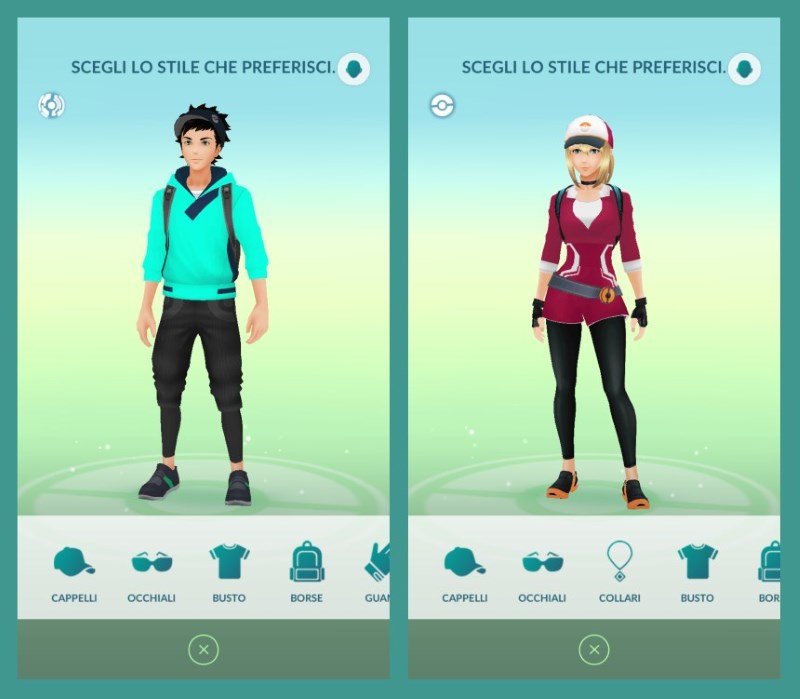
Toccando l'icona in alto a destra si accede alla schermata per personalizzare l'aspetto base del personaggio come nella foto qua sotto:

In questa schermata si può:
- Scegliere l'avatar maschile o femminile toccando l'icona in alto a destra.
- Scegliere il colore di capelli, occhi e pelle toccando le relative icone in basso.
In ogni schermata toccare CONFERMA per mantenere la modifica fatta.
Tornati alla schermata di partenza, scorrendo le icone in basso si trovano i vari accessori del guardaroba che sono disponibili.
Per l'Avatar maschile sono disponibili quelli nella foto qua sotto:

Per l'Avatar femminile, ci sono maggiori scelte, e sono quello qua sotto:
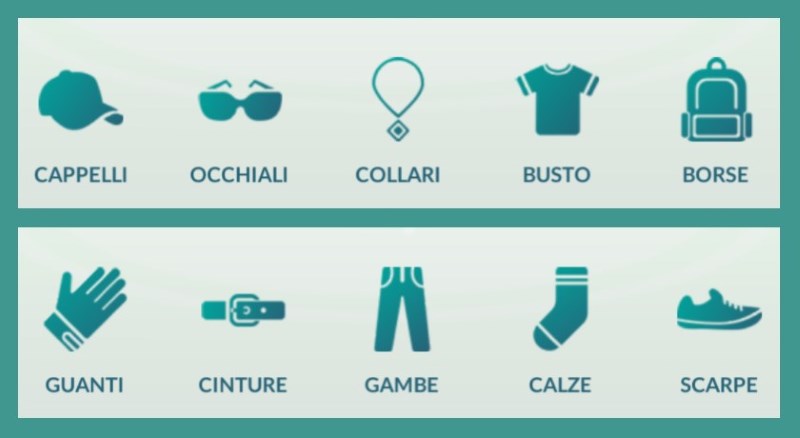
Toccando una delle icone compariranno le opzioni disponibili.
Alcune sono gratuite, altre sono acquistabile con le Pokèmonete.
Per sapere come ottenerle, leggete la nostra guida.
In ogni schermata toccare CONFERMA per mantenere la modifica fatta.
Tutto chiaro? Nella prossima pagina proseguiamo con la nostra analisi!
Con gli occhiali o senza?
- Precedente
- 1
- 2
- 3
- 4
- 5
- 6
- 7
- Successiva



Commenta con Facebook